E’ utile a volte convertire un certo tipo di file audio in un altro, e forse non si desidera effettuare una ricerca per il comando corretto da utilizzare dal terminale, non vi preoccpate c’è una piccola e bella applicazione che può farlo per voi: soundconverter
SoundConverter è un convertitore di file audio per il desktop GNOME. Legge qualsiasi cosa sia in grado di leggere GStreamer (Ogg Vorbis, AAC, MP3, FLAC, WAV, AVI, MPEG, MOV, M4A, AC3, DTS, ALAC, MPC, Shorten, APE, SID, MOD, XM, S3M, ecc… ), e scrive in WAV, FLAC, MP3, AAC e Ogg Vorbis.
Più che sufficiente per i miei compiti standard.
Caratteristiche di SoundConverter
- è semplice da usare, con un’interfaccia intuitiva
- è molto veloce e usa la conversione multithread
- è in grado di elaborare molti file con facilità, utilizzo della CPU ridotto.
- Possibilità di rinomina file in modo automatico
Installazione
Soundconverter è solitamente disponibile in tutti i repository delle principali distribuzioni.
Nella mia Ubuntu 12.04 vedo che nel repository è disponibile la versione 1.5.4-1, quindi si può installarlo semplicemente con un
sudo aptitude install soundconverter |
O se preferite una versione più recente è possibile utilizzare il repository get deb , per aggiungere questo repository esterno andate in System-Administration-Software Sources, Third-Party Software tab, ed aggiungete:
deb http://archive.getdeb.net/ubuntu precise-getdeb apps
Aggiungete anche la chiave GPG del repository, per farlo aprite un terminale e scrivete:
wget -q -O- http://archive.getdeb.net/getdeb-archive.key | sudo apt-key add - |
Date da terminale il comando:
sudo apt-get update |
Ed ora è possibile installare soundconverter versione 2.0.3-1~getdeb2~precise con lo stesso comando citato precedentemente:
sudo aptitude install soundconverter |
O come alternativa potete usare l’Ubuntu Software Center.
Uso base
Per convertire un file, ad esempio da wma to mp3 basta avviarlo, multimedia -> soundconverter o scrivere soundconverter in un terminale e vedrete una finestra molto semplice come questa:
Come prima cosa cliccate sulle opzioni e vedrete una finestra come questa:
In questa schermata avrete diverse opzioni:
La prima opzione è dove inserire i file audio convertiti. E’ piuttosto auto-esplicativa, si può decidere dove mettere i nuovi file, se nella stessa cartella dei file originali o in una cartella di vostra scelta, potete anche scegliere di eliminare il file originale una volta che la conversione è fatta.
Segue poi una bella caratteristica, da qua è possibile nominare i file appena convertiti in base ai metadati (tag) dei file audio. Vi è un menu a discesa dove potete scegliere tra opzioni pre-confezionate su come si desidera denominare i nuovi file audio o si può specificare cosa si desidera in una casella di input.
Poi c’è la possibilità di scegliere in quale formato audio si desidera avere per i vostri file audio. A seconda se si dispone di tutte le librerie dei vari formati o solo alcune si possono avere più o meno opzioni. Il bello è che quando si sceglie un formato audio, un menu a discesa verrà visualizzato con le opzioni di qualità tra cui scegliere.
Come ultima cosa, è possibile scegliere se ricampionare l’audio che si sta convertendo per vostre esigenze particolari.
Ora cliccate su Aggiungi file o Aggiungi cartella e selezionate il file musicale o la cartella che si desidera convertire, vedrete il nome dei file ed i loro meta tag nella finestra principale, ora fate clic su Converti e aspettate.
Tutto fatto, semplicemente annuncio efficace
Popular Posts:
- None Found
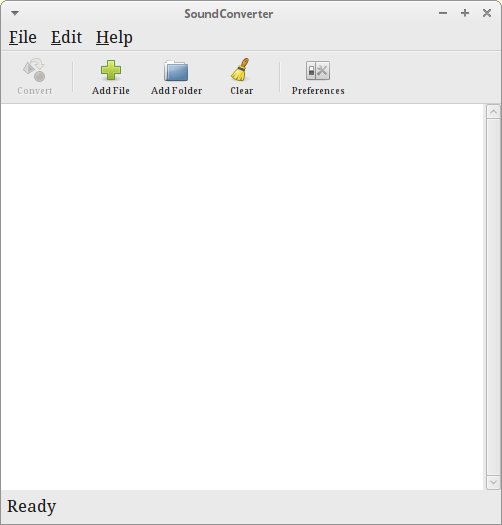
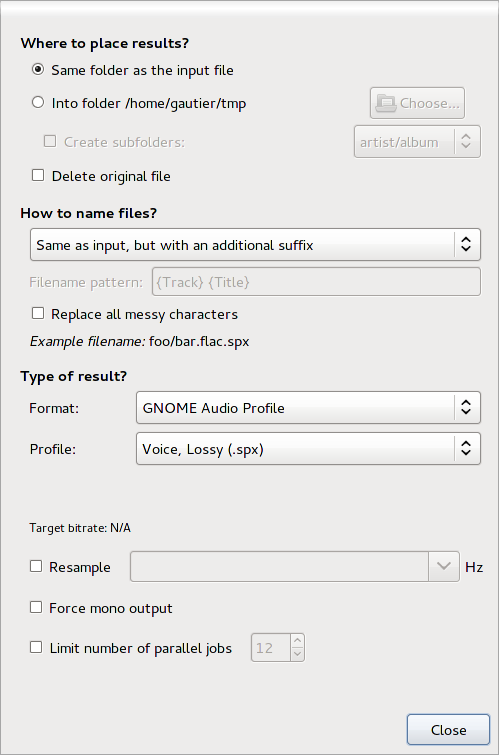

Hi,
Could you show Installation examples on other distros like Fedora or openSUSE?
I think there are many web sites dedicated on Ubuntu.
Regards,
Michael
Sure Michael,
Sorry but on my desktop I’ve an Ubuntu and so is easier for me to show examples with that distribution.
Gentoo:
Soundcoverter is present on Gentoo main repository, to have latest version you have to unmask it and install with
emerge soundconverterFedora:
Package 1.5.x is available in the main repository, https://admin.fedoraproject.org/pkgdb/applications/Sound%20Converter?_csrf_token=9863adcdc6db0f674ab6498fb4970fe37d8120db
so you should be able to install it with a simple:
yum install soundconverterThank you for the answers. I appreciate them a lot.
Regards,
Michael
I use sound converter, and its a superb program!
Sound Converter is a muyst-have for anyone into music files.
It can also strip the sound from FLV files if you open SConv
first, click Stay On Top, and just drop an FLV video file into it
and let SConv do its thing. You will then have an mp3 file
alongside the flv file. Hope this info helps.
salve,
sono nuovo x ubuntu.ma nn esiste un xrecode per ubuntu? ora provo questa app speriamo che funzioni.
Xrecode può girare su Ubuntu con Wine.
In alternativa ci sono molti programmi alternativi come soundconverter ad esempio.
Ciao
while it does a great job at conversion between formats, it needs some serious work in the speed department. if you need to change the bitrate, or work with long files like i do for the radio stations, it becomes an excruciatingly slow process, getting close to a 1:1 ratio at times.
otherwise, it works better than anything else i’ve tried on my linux boxes.
just setting up a linux plex media server and need two things
one was a soundconverter i can set and leave
in the early days of my collection i used wma
Cant thank you enough for a simple straight forward article on a great piece of software
Thanks again.